GIF, signifie Graphics Interchange Format, est un format d'image animée populaire qui est principalement utilisé à des fins de divertissement de nos jours. Il offre aux utilisateurs un moyen simple et pratique d'exprimer des émotions, des idées, un sens de l'humour, etc. Comment faire un fichier GIF ?
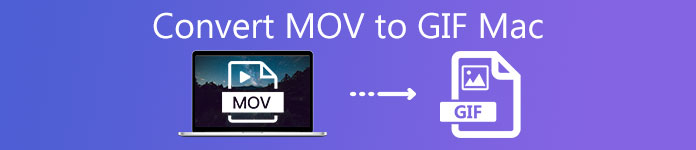
Le GIF peut être créé à partir de fichiers vidéo ou image. En tant qu'utilisateur Mac, vous pouvez enregistrer de nombreuses vidéos au format MOV. Donc, cet article vous montrera principalement comment convertir MOV en GIF sur Mac. Vous pouvez obtenir 3 convertisseurs MOV en GIF à partir de cet article.
- Partie 1. Comment convertir MOV en GIF sur Mac Desktop
- Partie 2. 2 meilleurs convertisseurs MOV en GIF en ligne gratuits sur Mac
- Partie 3. FAQ sur la conversion de MOV en GIF sur Mac
Partie 1. Comment convertir MOV en GIF sur Mac Desktop
Pour convertir MOV en GIF sur Mac, la méthode la plus professionnelle consiste à utiliser un programme de conversion MOV en GIF de bureau. Apeaksoft Video Converter Ultimate est un puissant outil de conversion vidéo qui peut vous aider à créer des GIF à partir de vidéos MOV. En tant qu'outil de traitement vidéo fonctionnel, il comporte davantage de fonctionnalités d'édition et peut vous offrir une meilleure expérience de création de GIF.

4,000,000+ Téléchargements
Video Converter Ultimate peut fonctionner comme un convertisseur professionnel de MOV en GIF pour créer des GIF à partir de vidéos MOV de haute qualité.
Fonctions d'édition puissantes telles que rogner, recadrer, faire pivoter, filigrane, 3D, améliorer, effet et plus encore.
Convertissez MOV en GIF, MP4, FLV, AVI, MP3, AAC, M4A et plus à une vitesse ultra rapide.
Convertissez des vidéos 4K, 1080p HD et SD en plus de 300 formats tels que GIF, MP4, MOV, FLV, AVI, etc.
Comment convertir MOV en GIF sur Mac
Étape 1 Lorsque vous souhaitez convertir MOV en GIF sur Mac, vous devez double-cliquer sur le bouton de téléchargement Mac pour installer gratuitement et l'exécuter en premier.
Étape 2Cliquez sur Ajouter des fichiers pour ajouter le ou les fichiers MOV que vous souhaitez convertir en GIF. Il est conçu avec une fonction de conversion par lots pour convertir deux fichiers ou plus à la fois.

Étape 3Cliquez sur Profil et sélectionnez GIF comme format cible dans la liste déroulante.

Étape 4Comme mentionné ci-dessus, ce convertisseur MOV en GIF comporte de nombreuses fonctionnalités d'édition utiles. Vous pouvez couper la vidéo pour n'enregistrer que la partie nécessaire, ajuster les effets et effectuer plus d'opérations en fonction de vos besoins. Après l'édition, vous pouvez cliquer sur Convertir bouton pour commencer à créer des GIF.
Partie 2. 2 meilleurs convertisseurs MOV en GIF en ligne gratuits sur Mac
Le moyen le plus simple et le plus rapide de convertir MOV en GIF sur Mac consiste à utiliser un convertisseur vidéo en GIF en ligne gratuit. Ici, nous aimerions recommander les 2 meilleurs convertisseurs MOV en GIF en ligne gratuits pour les utilisateurs Mac.
Apeaksoft Free Online Video Converter
La première option que nous recommandons fortement est Apeaksoft Free Online Video Converter. Il prend en charge presque tous les formats vidéo, notamment MOV, MP4, FLV, AVI, MKV, etc. Cela signifie que vous pouvez facilement convertir n'importe quelle vidéo en GIF. De plus, ce convertisseur MOV en GIF gratuit n'a aucune limite quant à la taille ou au montant du fichier que vous pouvez convertir par jour, et il prend en charge la conversion par lots. Vous pouvez maintenant suivre le guide suivant pour convertir MOV en GIF sur Mac.
Étape 1Ouvrez Safari ou Chrome sur votre Mac et accédez au site officiel de ce convertisseur gratuit MOV en GIF pour Mac. Il est compatible avec tous les navigateurs populaires tels que Safari, Chrome, IE, Firefox, etc.
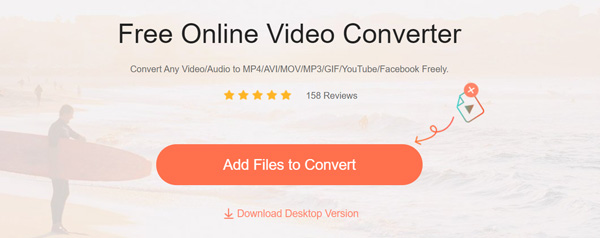
Étape 2Cliquez Ajouter des fichiers au convertisseur pour installer un petit fichier de lancement pour la conversion MOV en GIF. Après cela, vous pouvez choisir et télécharger votre fichier MOV à partir de la fenêtre contextuelle.
Étape 3Lorsque vous entrez dans la fenêtre principale de conversion MOV en GIF, vous pouvez choisir GIF comme format de sortie. Ici, vous pouvez également choisir de convertir MOV en MP4, MOV en WEBM ou tout autre format vidéo/audio selon vos besoins.
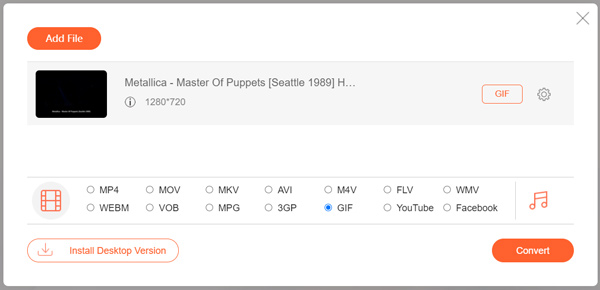
Étape 4Cliquez Convertir bouton pour convertir MOV en GIF en ligne.
CloudConvert
CloudConvert est un autre convertisseur vidéo en ligne gratuit et populaire qui vous permet de transformer une vidéo MOV en GIF. Il prend en charge plus de 200 formats vidéo et audio. Lorsque vous souhaitez convertir MOV en GIF sur Mac, vous pouvez également l'essayer.
Étape 1Accédez au site officiel de CloudConvert sur votre Mac. CloudConvert propose un Convertisseur MOV en GIF page pour vous. Vous pouvez accéder à cette page pour créer des fichiers GIF.
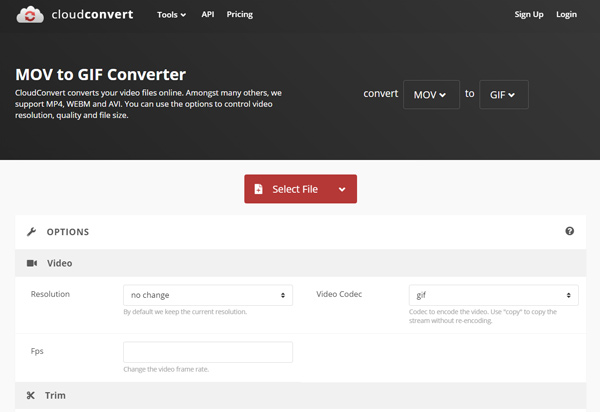
Étape 2Cliquez sur le rouge Choisir le dossier bouton pour télécharger votre fichier MOV. Ici, vous êtes autorisé à ajouter un fichier à partir du disque dur local, Dropbox, Google Drive, OneDrive ou par URL.
Étape 3Avant la conversion finale MOV en GIF sur Mac, vous pouvez cliquer sur le bouton Options icône pour personnaliser et découper la vidéo. Ensuite, vous pouvez simplement cliquer sur le Convertir bouton pour créer un fichier GIF.
Veuillez noter que CloudConvert limite votre utilisation gratuite à 25 conversions par jour et ne prend pas en charge la conversion par lots.
Partie 3. FAQ sur la conversion de MOV en GIF sur Mac
Qu'est-ce qu'un GIF?
GIF (Graphics Interchange Format) est un format d'image conçu à l'origine pour stocker plusieurs images d'animation. Il peut être configuré en boucle sans plug-in ni lecteur vidéo requis. Un fichier GIF peut adapter 256 couleurs et utilise une technique de compression sans perte pour contenir des images. Maintenant, le GIF est fréquemment utilisé dans la publication Web. De nombreux fichiers GIF utilisent l'algorithme de compression LZW pour fournir des images de faible couleur.
Comment transformer une photo en direct en GIF sur Mac?
À créer un GIF avec une photo en direct, vous pouvez compter sur l'application Photos. Ouvrez votre photo en direct avec Photos, cliquez sur Modifier dans le coin supérieur droit. Vous pouvez le personnaliser en fonction de vos besoins. Ensuite, vous pouvez utiliser la fonction Partager pour partager une photo en direct sous forme de fichier GIF.
VLC peut-il convertir des GIF?
Oui, VLC est capable de convertir la vidéo en fichier GIF. Vous pouvez compter sur sa fonction de conversion pour y parvenir.
Comment convertir MOV en GIF sur iPhone ?
Les iPhones et iPads exécutant iOS 13/iPadOS 13 ou version ultérieure disposent d'une application préinstallée appelée Raccourcis. Vous pouvez l'utiliser pour convertir MOV en GIF. Ou vous pouvez également compter sur des applications tierces comme GIPHY.
Conclusion
Vous souhaitez créer un fichier GIF à partir d'une vidéo? Après avoir lu cet article, vous pouvez obtenir 3 méthodes efficaces pour convertir MOV en GIF sur Mac. En outre, vous pouvez compter sur l'un d'entre eux pour convertir facilement d'autres formats vidéo en GIF.




